外国英雄联盟官网地址是什么?
67
2025-03-01
随着互联网的普及和发展,IPv4地址的短缺问题越来越突出,IPv6作为下一代互联网协议,逐渐被广泛使用。但是,在实际应用过程中,很多用户对于IPv6的手动设置并不熟悉,这就给网络连接带来了很多困扰。本文将详细介绍如何手动设置IPv6地址,帮助读者快速解决IPv6连接问题。

了解IPv6地址的基本结构
IPv6地址由128位组成,每个位都是一个二进制数。在实际应用中,IPv6地址通常采用16进制表示法,每个16进制数表示4个二进制数。例如:2001:0db8:85a3:0000:0000:8a2e:0370:7334。每个16进制数之间用“:”隔开,连续的多个“0”可以用“::”代替。需要注意的是,IPv6地址中所有字母均为小写字母。
查看当前IPv6地址
在手动设置IPv6地址之前,需要先查看当前设备的IPv6地址。Windows系统用户可以通过打开“命令提示符”并输入“ipconfig/all”命令,在其中找到IPv6地址。Mac系统用户可以打开“系统偏好设置”-“网络”-“高级”-“TCP/IP”选项卡来查看IPv6地址。
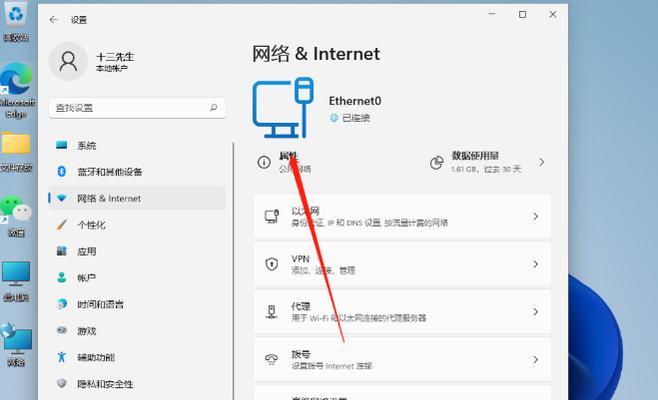
选择合适的IPv6地址
手动设置IPv6地址需要选择合适的地址,一般情况下,我们可以在IPv6地址生成器中选择一个符合条件的地址。需要注意的是,IPv6地址的前缀长度应当和网络前缀长度一致,这样才能确保地址有效。
打开网络和共享中心
在Windows系统中,打开网络和共享中心可以帮助我们进行IPv6地址的手动设置。我们可以通过按下“Win+X”快捷键来打开网络和共享中心。
点击“适配器设置”
在网络和共享中心中,点击左侧的“更改适配器设置”选项。
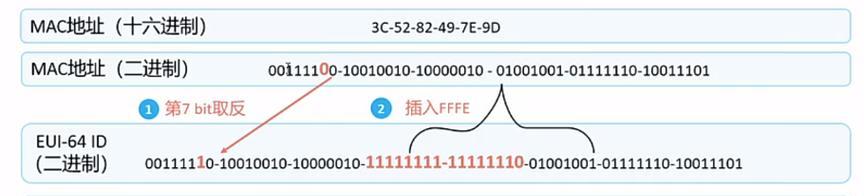
选择要设置IPv6地址的网络适配器
在适配器设置页面中,我们需要选择要设置IPv6地址的网络适配器。一般情况下,我们选择“本地连接”或者“以太网”选项。
点击“属性”
在选定网络适配器之后,我们需要点击页面上方的“属性”按钮。
选择“Internet协议版本6(TCP/IPv6)”
在属性设置页面中,我们需要选择“Internet协议版本6(TCP/IPv6)”选项,并且点击“属性”按钮。
选择“使用下面的IPv6地址”
在IPv6属性设置页面中,我们需要选择“使用下面的IPv6地址”选项,并且填写IPv6地址、子网前缀长度、默认网关、首选DNS服务器等信息。
点击“高级”
在IPv6属性设置页面中,我们需要点击“高级”按钮,进入高级设置页面。
设置其他IPv6相关信息
在高级设置页面中,我们可以设置其他IPv6相关信息,如:MTU值、跃点数限制、邻居发现等。需要注意的是,这些设置可能会对网络连接产生影响,所以需要根据实际情况进行选择。
保存IPv6设置
在IPv6设置完成之后,我们需要保存设置并且重新启动网络适配器,这样才能使IPv6地址生效。
验证IPv6连接
在IPv6地址设置完成之后,我们需要验证网络连接是否正常。可以通过访问IPv6网站或者使用ping命令来测试IPv6连接情况。
排除故障
如果发现IPv6连接有问题,我们可以通过检查配置信息、检查网络适配器、重启路由器等方法来进行故障排除。
手动设置IPv6地址是解决网络连接问题的一种有效方法。通过了解IPv6地址结构、选择合适的地址、打开网络和共享中心等步骤,可以帮助我们快速进行IPv6地址的手动设置。需要注意的是,IPv6设置需要根据实际情况进行调整,才能确保网络连接正常。
版权声明:本文内容由互联网用户自发贡献,该文观点仅代表作者本人。本站仅提供信息存储空间服务,不拥有所有权,不承担相关法律责任。如发现本站有涉嫌抄袭侵权/违法违规的内容, 请发送邮件至 3561739510@qq.com 举报,一经查实,本站将立刻删除。